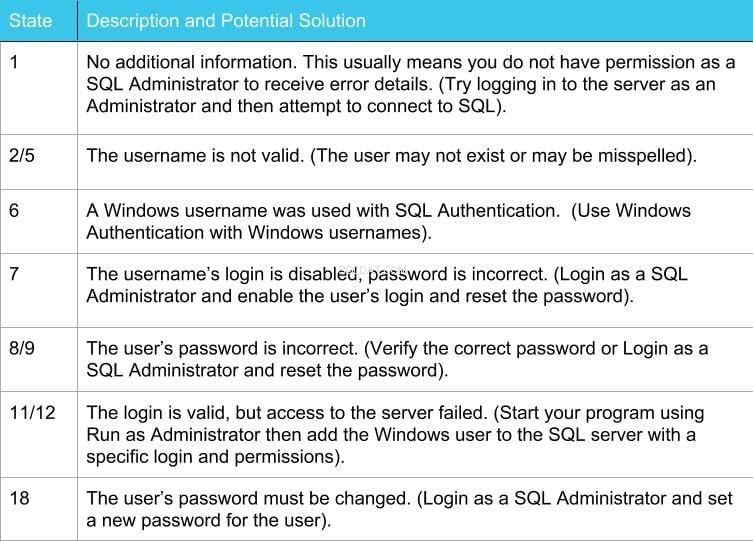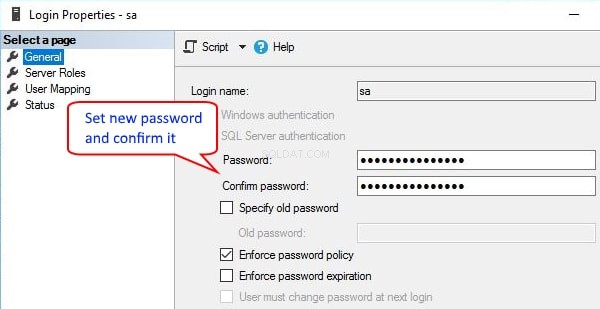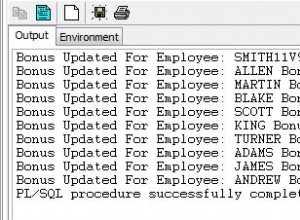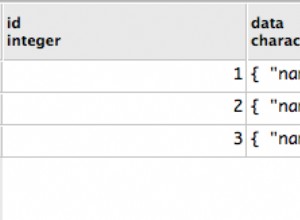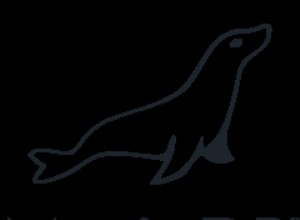Erros de login com o Microsoft SQL Server (MSSQL) são um problema bastante comum e podem ser facilmente resolvidos com algumas etapas básicas de solução de problemas. Antes de nos aprofundarmos, vamos dar uma olhada nos detalhes do erro para tentar determinar a causa.

Soluções para o erro 18456 do Microsoft SQL Server
Às vezes, o erro é apresentado como "falha no login do usuário '
Outras vezes, podemos ver apenas “Microsoft SQL Server Error 18456” junto com a gravidade e o número do estado. Por si só, um número de estado pode não significar muito, mas pode oferecer mais detalhes sobre o que está errado e onde procurar a seguir.
Esses estados do erro, 18456, são os mais comuns. As descrições e possíveis soluções oferecem uma explicação rápida e um guia de solução de problemas em potencial.
Etapa 1: Faça login com a Área de trabalho remota
A solução de problemas e as soluções exigem que você faça login no servidor ou pelo menos seja capaz de fazer uma conexão de autenticação do Windows com o MSSQL usando o Microsoft SQL Server Management Studio. O método mais comum e fácil é conectar-se diretamente ao servidor com uma Conexão de Área de Trabalho Remota. Se você precisar de mais informações sobre a Conexão de Área de Trabalho Remota, estes artigos da Base de Conhecimento ajudarão você a se conectar:
- Como usar uma área de trabalho remota
- Windows:acessando seu servidor com a área de trabalho remota
- Usando o Remote Desktop Protocol (RDP) para fazer login no seu Windows Server
Etapa 2:execute o Microsoft SQL Server Management
Depois de fazer login no servidor, você desejará executar o Microsoft SQL Server Management Studio (SSMS). O SSMS é a ferramenta mais adequada para configurar, gerenciar e administrar o MSSQL.

Ao iniciar o SSMS, você será solicitado a fazer login no servidor. Por padrão, a maioria dos servidores MSSQL tem a autenticação do Windows ativada, o que significa que você deve fazer login com o administrador do Windows ou a conta especificada como administrador do SQL quando o MSSQL foi instalado e configurado.

Além da Autenticação do Windows, o MSSQL oferece suporte à Autenticação do SQL Server. Dependendo da versão do MSSQL e de como ele foi instalado e configurado, você pode ou não ter a autenticação do SQL Server habilitada por padrão.
Etapa 3:Verificando o modo de autenticação do servidor
Depois de fazer login no SSMS usando a autenticação do Windows, precisamos verificar as configurações de segurança para confirmar se o MSSQL está configurado para permitir a autenticação do Windows e do SQL.
No SSMS, clique com o botão direito do mouse no Nome do servidor na parte superior da janela do Pesquisador de Objetos e escolha Propriedades .
Em seguida, clique no botão Segurança página.
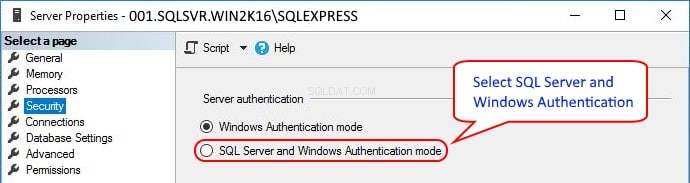
Se você encontrar Autenticação do Windows é o único modo configurado, esta é a causa provável do Erro 18456, Falha de logon para o usuário ‘
Configurando o modo de autenticação do servidor para permitir SQL Server e autenticação do Windows , você poderá fazer login no MS-SQL com um usuário e senha do SQL ou um usuário e senha do Windows. Depois de fazer essa alteração, você precisará reiniciar o serviço SQL Server.
Etapa 4:reinicie o serviço SQL
No SSMS, clique com o botão direito do mouse no Nome do servidor na parte superior do Explorador de objetos janela e escolha Reiniciar para aplicar as novas configurações do modo de autenticação.
No exemplo acima, o modo de autenticação do Windows foi o único modo configurado e o erro 18456 ocorreu porque o usuário 'sa' é um usuário do SQL e a autenticação do SQL Server não foi permitida.
Etapa 5:Verificando as permissões de usuário do SQL
À medida que verificamos as permissões do usuário SQL, precisamos responder às seguintes perguntas:
- O usuário tem permissão para fazer login?
- O usuário tem uma senha válida configurada?
- O usuário tem as permissões necessárias para acessar o banco de dados desejado?
No SSMS Explorador de Objetos , expanda Segurança, Logins . Localize o usuário que estava falhando ao fazer login. Um x no usuário indica que este usuário tem o login desabilitado.
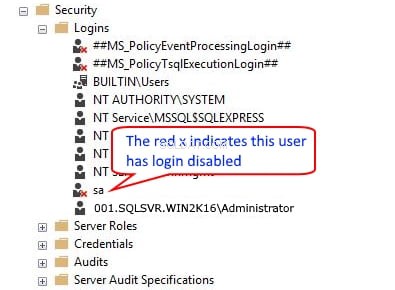
Para permitir que o usuário faça login, clique com o botão direito do mouse no usuário e escolha Propriedades e clique no Status página. Ativando login para o usuário e clique em OK .

Depois de atualizar os logins de usuários da lista, podemos confirmar que o usuário não tem mais um x vermelho presente. Isso deve permitir que o usuário efetue login. Neste exemplo, o usuário SQL 'sa' falhou ao efetuar login porque não havia permissão para efetuar login.
Continuando com a solução de problemas do usuário, clique com o botão direito do mouse no usuário e escolha Propriedades e clique no botão Geral página. Aqui você pode inserir uma nova senha e digite a senha de confirmação . Clique em OK para salvar a nova senha. Definimos uma nova senha para o usuário para que tenhamos certeza da senha quando tentarmos fazer login.
Etapa 6:mapeando o usuário para o banco de dados
Nossa última etapa na solução de problemas de um usuário é verificar o mapeamento do usuário para verificar se o usuário tem acesso ao banco de dados desejado e definir ou verificar sua função no banco de dados. Clique com o botão direito do mouse no usuário e escolha Propriedades e clique em Mapeamento do usuário página. Selecione o Banco de dados da lista de bancos de dados. Nas associações de função de banco de dados, selecione as associações desejadas/necessárias. Clique em OK .

Neste exemplo, mapeamos o usuário ‘ProdX709 ' para o banco de dados Produção X709.2019 e concedeu a função de banco de dados db_owner . Em muitos casos, você só precisa que um usuário tenha db_datareader e db_datawriter funções para poder ler e gravar no banco de dados.
Conclusão
Neste artigo de solução de problemas, aprendemos como identificar os detalhes do erro 18456 para nos ajudar a rastrear a causa raiz do problema. Ainda procurando suporte? Nossas soluções de banco de dados MSSQL contam com a assistência de nossa equipe de suporte técnico. Descubra como nosso banco de dados de alta disponibilidade pode trabalhar para você!
Comece hoje mesmo!
Nós nos orgulhamos de ser os humanos mais úteis em hospedagem™!
Nossas equipes de suporte estão repletas de técnicos Linux experientes e administradores de sistema talentosos que têm conhecimento profundo de várias tecnologias de hospedagem na web, especialmente aquelas discutidas neste artigo.
Se você tiver alguma dúvida sobre essas informações, estamos sempre disponíveis para responder a quaisquer perguntas relacionadas a este artigo, 24 horas por dia, 7 dias por semana, 365 dias por ano.
Se você for um servidor VPS totalmente gerenciado, Dedicado em Nuvem, Nuvem Privada VMWare, Servidor Pai Privado, Servidores em Nuvem Gerenciado ou proprietário de um servidor Dedicado e não se sentir à vontade para executar qualquer uma das etapas descritas, nós pode ser contatado pelo telefone @800.580.4985, um chat ou ticket de suporte para ajudá-lo nesse processo.